
ASRock থেকে পণ্য ব্যবহারকারী যারা অনুপাত দ্বারা পরিচালিত হয় ভাষাভাষীদের কাছে জনপ্রিয় "মূল্য মানের।" এই কোম্পানির Mainboards সহজে BIOS আপডেট যদি প্রয়োজন এই পদ্ধতি প্রদর্শিত সহ ভাল। আজ আমরা এই কোম্পানির বোর্ডের জন্য ফার্মওয়্যার আপডেট ইনস্টল অ্যালগরিদম আপনাকে পরিচয় করিয়ে দিতে চাই।
ASRock উপর বায়োস আপডেট করা হচ্ছে
প্রথম জিনিস আমরা যে প্রত্যাহার BIOS আপডেট শুধুমাত্র প্রয়োজন হলে করা উচিত - উদাহরণস্বরূপ, এটা CPU- র, গ্রাফিক্স কার্ড, বা মেমরি মডিউল অধিকৃত ইনস্টলেশন, ফার্মওয়্যার এর বর্তমান সংস্করণ দ্বারা সমর্থিত নয় বা তার সমস্যার লক্ষ্য করা যায়।আরও পড়ুন: আপনি যখন বায়োস ফ্ল্যাশ প্রয়োজন
তৎক্ষণাৎ আপডেট পদ্ধতি বিভিন্ন স্তর নিয়ে গঠিত: নির্মাতার ওয়েবসাইট এবং ইনস্টল থেকে ইনস্টল ফার্মওয়্যার সংস্করণ সংস্করণ, ডাউনলোড আপডেট নির্ণয়।
ধাপ 1: BIOS- র সংস্করণ নির্ধারণ
আগে আমরা আপডেটের সাথে মোকাবিলা, জানতে দয়া করে কি ফার্মওয়্যার সংস্করণ বর্তমানে মাদারবোর্ডের ব্যবহৃত হচ্ছে - আপনি সবচেয়ে নতুন সংস্করণটির নির্বাচন করতে হবে। উপরন্তু, সংস্করণ সংখ্যা নোট প্রযোজক, যা সম্ভাব্য সমস্যার ইঙ্গিত পাওয়া যেতে পারে। বিভিন্নভাবে বায়োস ভার্সন নির্ধারণ - পদ্ধতি বিস্তারিত একটি পৃথক ম্যানুয়াল বর্ণনা করা হয়।
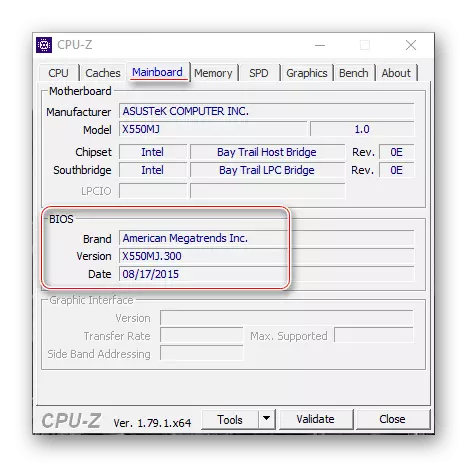
পাঠ: আমি বায়োস ভার্সন কিভাবে পেলে
পদক্ষেপ 2: ডাউনলোড নির্মাতার সাইট থেকে ফার্মওয়্যার
প্রারম্ভিক BIOS সংস্করণ নির্ণয় করার পরে আপনি একটি নতুন সংস্করণ আপনার কম্পিউটারে ডাউনলোড করতে হবে। এই সাইটটি ASRock সঙ্গে সম্পন্ন করতে হবে - শুধুমাত্র এই ক্ষেত্রে, নিশ্চিত সামঞ্জস্য এবং ফার্মওয়্যার এর operability হবে।
মনোযোগ! বেসরকারী সূত্র থেকে বায়োস ফাইল ডাউনলোড করুন এবং ইনস্টল করার তাদের মাদারবোর্ডের বিচ্ছেদ ঘটাতে পারে প্রচেষ্টা!
ASRock ওয়েবসাইটে যান
- যে কোনো ওয়েব ব্রাউজার ব্যবহার করুন নির্মাতার ওয়েবসাইটে যেতে। পৃষ্ঠাটি খুলতে পর প্রধান মেনুতে আইটেম "সমর্থন" জড়িত।
- অনুসন্ধান বাক্সে আপনার মডেল, "মাদারবোর্ড" এর নাম লিখুন এবং সার্চ বাটনে ক্লিক করুন। আপনি মাদারবোর্ডের মডেল সঠিক নাম জানা না থাকলে, ম্যানেজমেন্ট আরও এই কাজের মধ্যে আপনাকে সাহায্য করবে।
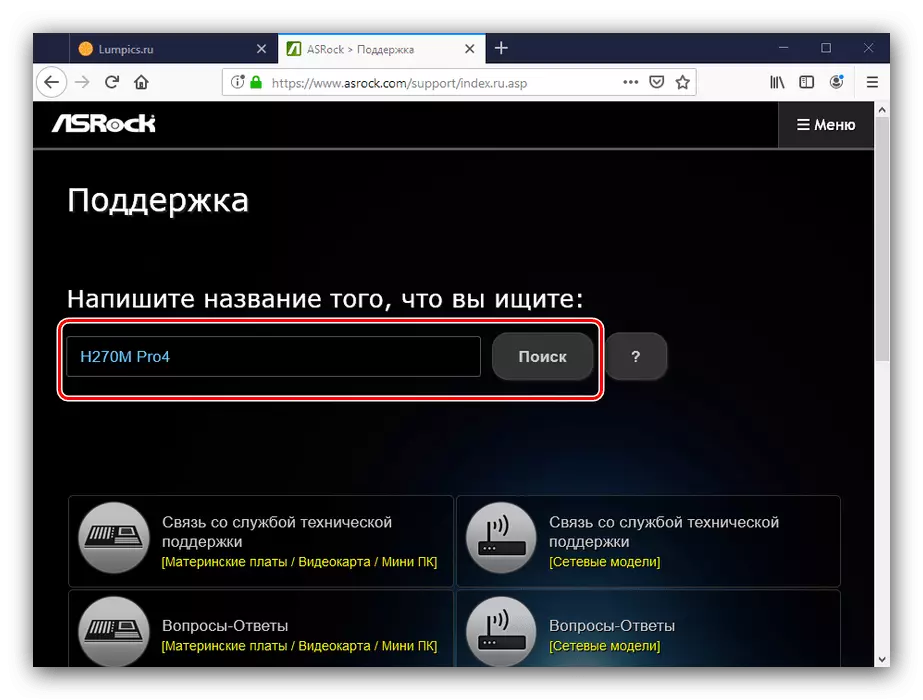
পাঠ: আমি মাদারবোর্ডের মডেল কিভাবে জানো
- অনুসন্ধান ফলাফলে, "ডাউনলোড" বোতামে ব্যবহার করুন।
- তারপর বোতাম «বায়োস» এ ক্লিক করুন।

প্রাপ্তিসাধ্য ফার্মওয়্যার তালিকা। সফ্টওয়্যার সংস্করণ সংখ্যা এবং মুক্তির তারিখ ফোকাস করুন।

বিশেষ মনোযোগ টেবিলের তৃতীয় কলামে প্রদান করা হবে, "আপডেট বায়োস / কিভাবে আপডেট করতে" - এটা পদ্ধতি যা সংশ্লিষ্ট ফার্মওয়্যার আপডেট অপশন প্রান্তিককৃত করা উচিত নির্দিষ্ট করে:
- "ঝটপট ফ্ল্যাশ" - বায়োস পাতাটা একটি ফার্মওয়্যার ব্যবহার অনুমান;
- "ডস" - একটি বিশেষ ডস শেল অধীনে থেকে আপডেট ফ্ল্যাশ;
- উইন্ডোজ ® - আপডেট যে উইন্ডোজে পরিচালিত হওয়া উচিত একটি ফাইল আকারে আসে।
আমরা তৃতীয় পর্যায়ে প্রতিটি বিকল্পের বৈশিষ্ট্য সম্পর্কে কথা বলতে হবে।
- আপনি "লিঙ্ক" কলামে ফার্মওয়্যার এর নির্বাচিত সংস্করণটি ডাউনলোড করতে পারেন, অবস্থান "বিশ্বব্যাপী"।



কম্পিউটার এর হার্ড ডিস্কে কোন জায়গা ফার্মওয়্যার লোড এবং পরবর্তী ধাপে যান।
পর্যায় 3: ফার্মওয়্যার আপডেট
পরে প্রয়োজনীয় ফাইল লোড করা হয়, আপনি বিল্ট-ইন সফ্টওয়্যার ফি আপডেট যেতে পারেন। পদ্ধতি, তিনটি ভিন্ন পদ্ধতিতে সম্পন্ন করা যাবে যেমনটি আমরা উপরে উল্লেখ করেছে। এর সবচেয়ে সার্বজনীন দিয়ে শুরু করা যাক।
মনোযোগ! আপনি আপনার নিজের ঝুঁকিতে করতে সকল পদক্ষেপ!
ASROKK তাত্ক্ষণিক ফ্ল্যাশ।
আপডেট বায়োস বিবেচনা অধীন অভিযোগে ফার্মওয়্যার পাতাটা একটি বিশেষ উপযোগ মাধ্যমে সবচেয়ে সহজ উপায়। অ্যালগরিদম নিম্নলিখিত:
- আর কিছু না 4 গিগাবাইট, FAT32 ফাইল সিস্টেম বিন্যাস - একটি ফ্ল্যাশ ড্রাইভ প্রস্তুত করুন।
সবকিছু সঠিকভাবে সম্পন্ন হলে, আপনি সর্বশেষ ফার্মওয়্যার সংস্করণ থাকবে।
ডস কর্তৃক শেল
তাই এটি ব্যবহার করা উচিত শুধুমাত্র যখন বাকিদের উপযুক্ত নয় এই বিকল্পটি, উপস্থাপন অধিকাংশ কঠিন।
- প্রথম পদ্ধতি হিসাবে, একটি খালি ফ্ল্যাশ ড্রাইভ FAT32 ফরম্যাট যেমন বুট ড্রাইভ আছে।
- আপডেট সঙ্গে আর্কাইভ থেকে ড্রাইভ ফাইলগুলি রুট কপি করুন।
- কম্পিউটার বন্ধ করুন এবং বায়োস, যেখানে ফ্ল্যাশ ড্রাইভ থেকে ডাউনলোড সমন্বয় যান।
Read more: ইউএসবি থেকে ডাউনলোড করার জন্য বায়োস কনফিগার করার পদ্ধতির
- কম্পিউটার বন্ধ করুন, তারপর, এটা করার জন্য প্রস্তুত ড্রাইভ সংযোগ - USB 2.0 এর সম্পর্কে নিয়ম মনে রাখবেন।
- মেশিন চালু করুন এবং শেল ইন্টারফেস উপস্থিত না হওয়া পর্যন্ত অপেক্ষা করুন। টেক্সট লাইন ইন, ফার্মওয়্যার (ফাইল ফরম্যাট এছাড়াও প্রবেশ করা প্রয়োজন) সঙ্গে EXE ফাইলের উপর নাম লিখুন, এবং Enter টিপুন।
- যতক্ষণ না সিস্টেম নির্বাচিত সংস্করণের সামঞ্জস্য নির্ধারণ করে অপেক্ষা করুন। যদি কোন সমস্যা হয়, ইন্টারফেস পুনরায় বুট করার কোন বাটন প্রেস করার প্রস্তাব করছি হবে।
- পুনরায় বুট করার পরে, আপডেট প্রক্রিয়া শুরু হবে। এটা শেষ না হওয়া পর্যন্ত অপেক্ষা করুন। শেষে, ক্লিক করার জন্য Enter প্রস্তাব সঙ্গে একটি বার্তা পেতে এটা করতে।
- পুনরায় বুট করার সময়, BIOS- র লগ ইন করুন। তা, "exit" ট্যাব, যা "লোড ডিফল্টে" এবং "পরিবর্তনগুলি সংরক্ষণ থেকে প্রস্থান করুন" বিকল্প ধারাবাহিকভাবে হয় এ যান।

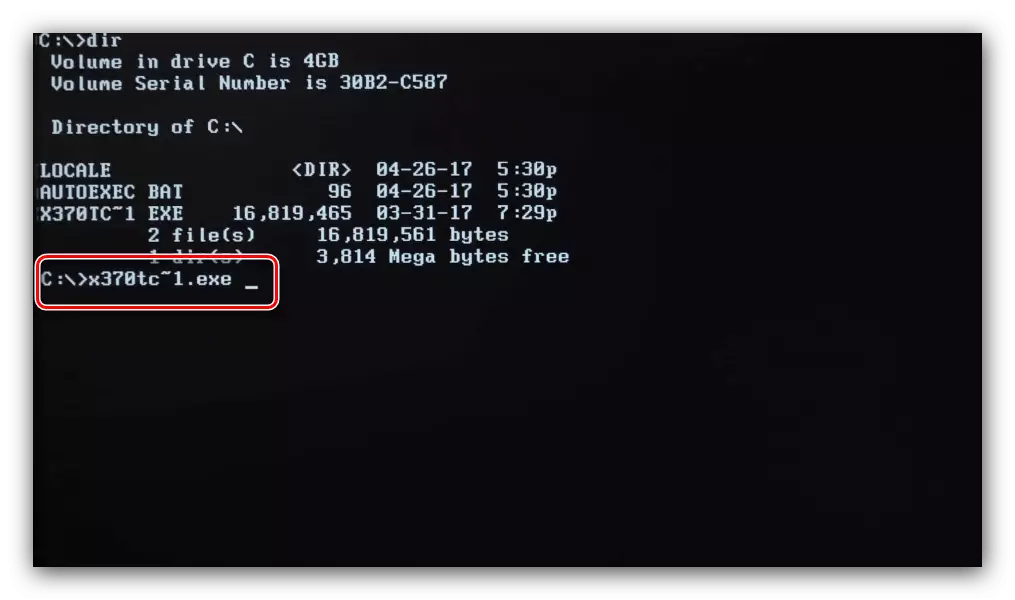
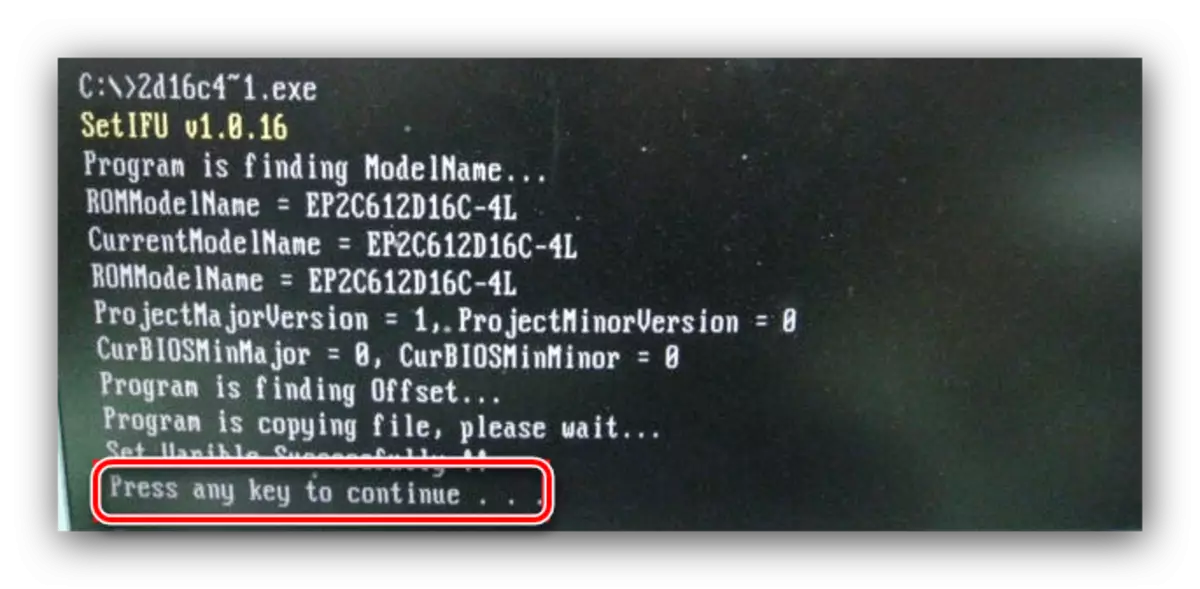
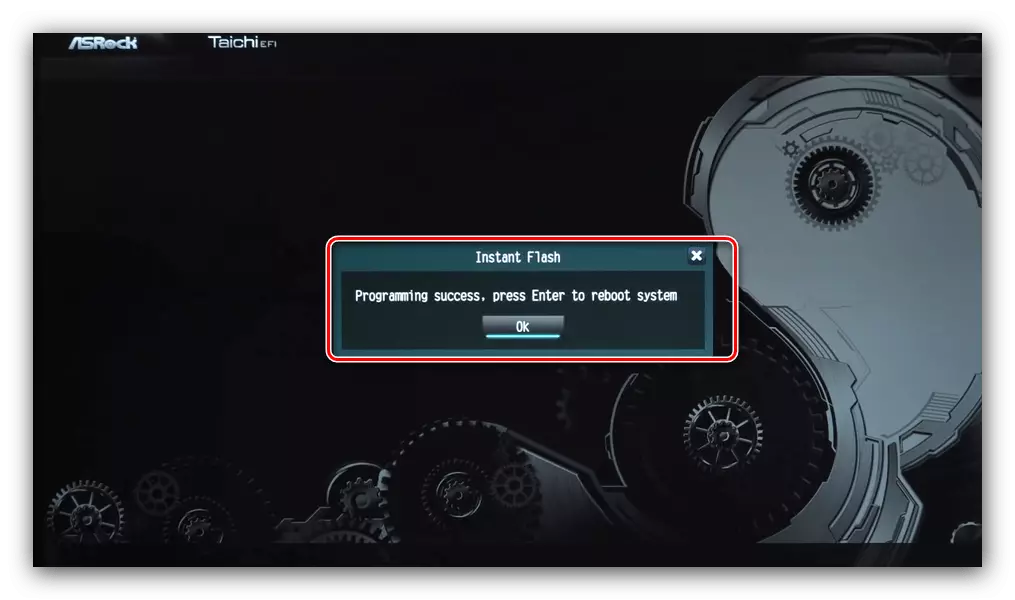

কম্পিউটার আবার পুনরায় চালু করুন।
উইন্ডোজ
সিস্টেম নীচ থেকে আপডেট সঙ্গে বিকল্প আগের মতই, কিন্তু কিছু ক্ষেত্রে এটা আরো সুবিধাজনক।
বিঃদ্রঃ ভাগ্যবান উইন্ডোজ নীচ থেকে বায়োস আপডেট করা হচ্ছে শুধুমাত্র উইন্ডোজ 10 RS3 সংস্করণ এবং বয়স্ক জন্য উপলব্ধ - সর্বশেষ অপশন এই OS জন্য আপডেট এর এই পদ্ধতি ক্ষমতা সমর্থিত নয়!
- লক্ষ্য কম্পিউটার স্টোরেজ কোন ফোল্ডারে আপডেট সঙ্গে সংরক্ষণাগার আন-প্যাক করুন। আপডেট সঙ্গে একটি EXE ফাইলের খুঁজুন এবং প্রশাসক পক্ষে এটি চালানোর জন্য।
- যতক্ষণ না ফাইল আপডেট দেয়ঃ অপেক্ষা করুন। কিছু সময় পর, একটি প্রস্তাব সব প্রোগ্রাম বন্ধ করতে, ক্লিক করুন "ঠিক আছে" প্রদর্শিত হবে।
- এর পরে, আপনি, কীবোর্ডে ওয়াই কী টিপুন আপডেট ইনস্টল করার জন্য একটি পুনর্সূচনা করতে হবে।
- কম্পিউটার পুনর্সূচনা হবে এবং আপডেট প্রক্রিয়া শুরু হবে। সমাপ্তির পরে, পুনরাবৃত্তি পূর্ববর্তী নির্দেশনা 6-7 ধাপ।
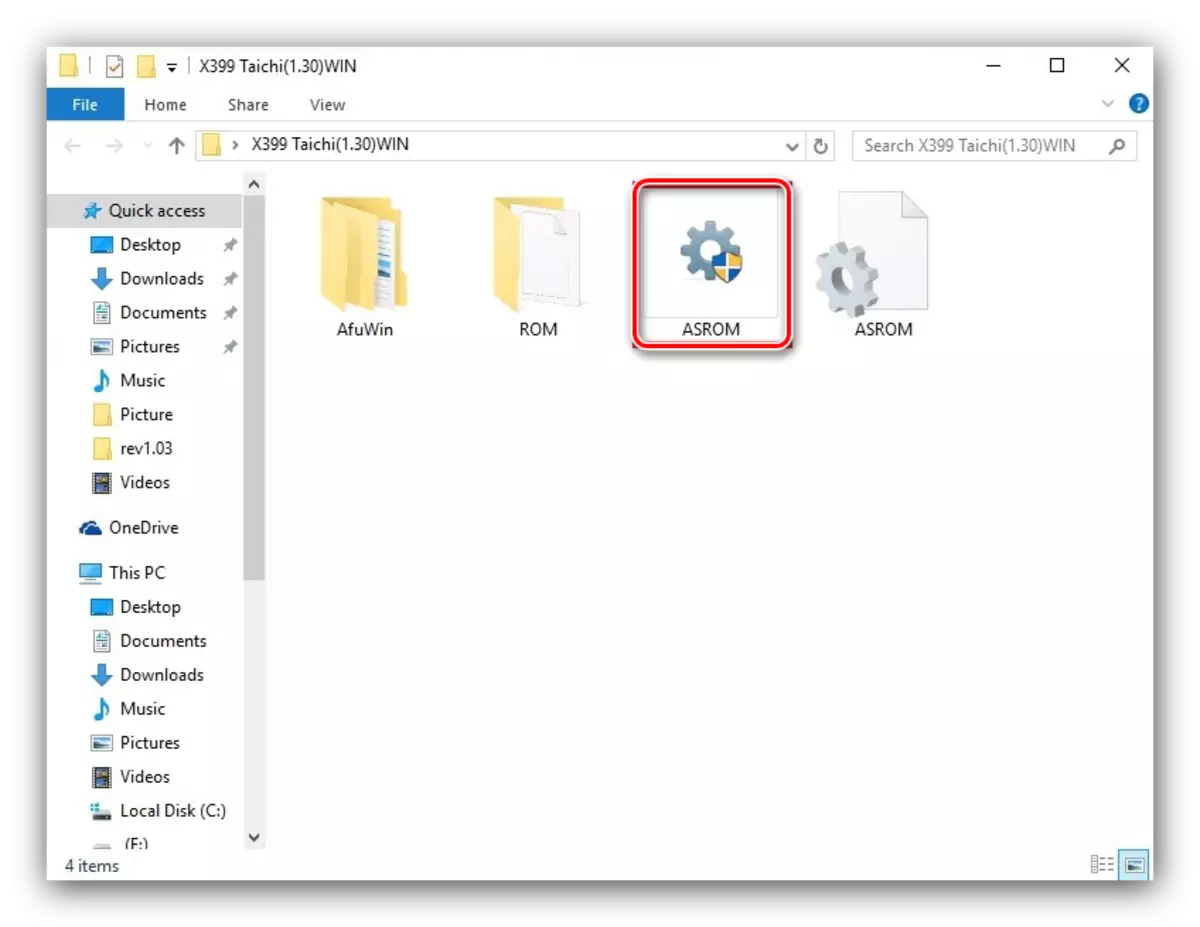
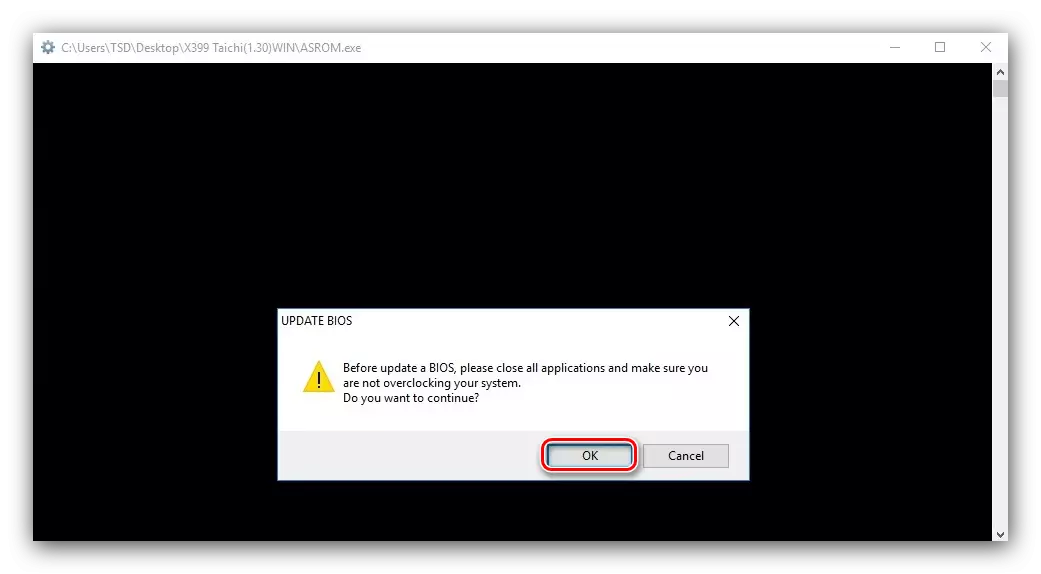
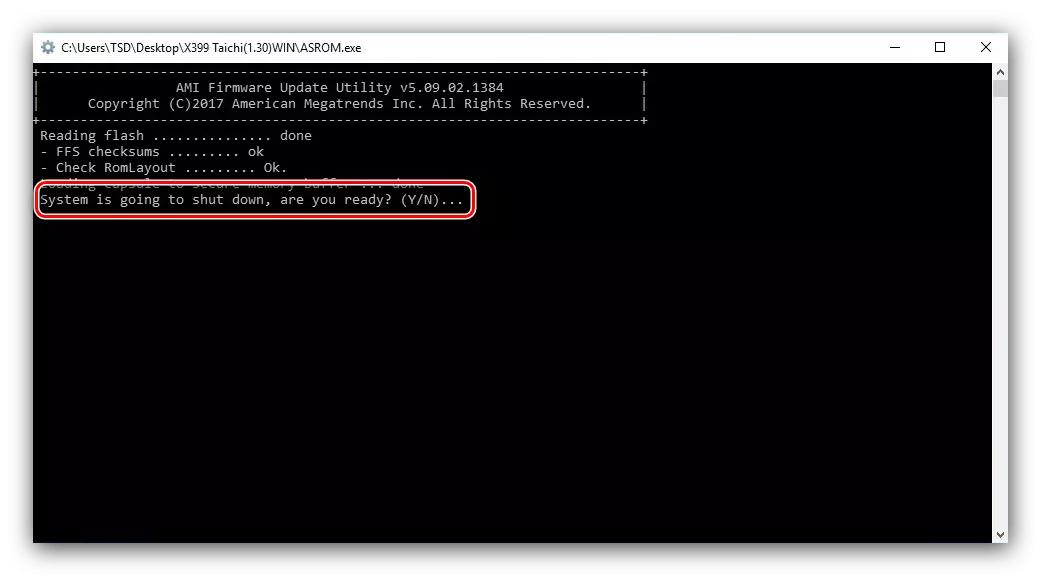
টেকনিক্যালি, এই পদ্ধতি ডস কর্তৃক শেল মাধ্যমে আপডেট করার অনুরূপ, কিন্তু বাহ্যিক মিডিয়া ব্যবহারের প্রয়োজন হয় না। অন্যদিকে, সেখানে অপারেটিং সিস্টেমে সামঞ্জস্য একটি সীমাবদ্ধতা তাই এই পদ্ধতি সার্বজনীন বলা যায় না।
উপসংহার
আমরা ASRock মাদারবোর্ড উপর BIOS আপডেট কার্যপ্রণালী বিকাশ বাস্তবায়ন পর্যালোচনা করেছেন। এই অপারেশন, সেইসাথে প্রধান বোর্ডের ফার্মওয়্যার সঙ্গে অনুরূপ হেরফেরের, ব্যবহারকারী যত্ন প্রয়োজন, এবং পুঙ্খানুপুঙ্খভাবে প্রস্তাবিত নির্দেশাবলী অনুসরণ করুন।
